WordPress.com
Olvass bejegyzést az összes általad követett oldalról (még azokról is, amelyek nem a WordPress.com-on vannak), találj nagyszerű új olvasmányokat, és tartsd nyomon a hozzászólásaidat és válaszaidat egy kényelmes helyen: a WordPress.com Olvasóban.
Tartalomjegyzék
Kezdés
Blogok megtalálása és követése
OPML importálás/exportálás
Listák
Címkék
Reader posztkártyák
Mobil olvasó
A webhelyek blokkolása
Hibaelhárítás
A WordPress.com-ra való bejelentkezés után automatikusan az Olvasóba kerülsz. Az Olvasó az összes általad követett oldal bejegyzéseit a közzétételük sorrendjében jeleníti meg, a legfrissebb tartalmakkal a tetején. Minden egyes bejegyzésből egy kivonatot, egy képet (ha van), valamint a bejegyzésben található egyéb képek miniatűrjeit láthatja. Innen kedvelheti, kommentelheti, megoszthatja vagy meglátogathatja a blogot.

Kezdés
A kezdéshez jelentkezzen be a WordPress.com fiókjába. Automatikusan az Olvasóba kerülsz, ahol megtalálod az általad követett oldalak legfrissebb bejegyzéseit, valamint a WordPress.com böngészésének egyéb eszközeit.

A képernyő bal felső sarkában található Olvasóra kattintva bármikor visszatérhetsz az Olvasóba. Mindig látható lesz, amíg be vagy jelentkezve a WordPress.com-ra.
Tartalomjegyzék
Blogok megtalálása és követése
A bal oldalon találsz néhány fület, amelyek segítenek nagyszerű olvasnivalók felfedezésében:
A Követett oldalak az általad követett oldalak legújabb bejegyzéseit mutatja, és ez a Reader alapértelmezett nézete. Itt kezelheti az ezekkel az oldalakkal kapcsolatos beállításait – kiválaszthatja, hogy az új bejegyzéseket e-mailben és az Olvasójában is megkapja-e.
A Beszélgetések lehetővé teszi, hogy az összes beszélgetését egy helyen olvassa és válaszoljon rájuk. A tetszett vagy kommentelt WordPress-posztok megjelennek, ha új hozzászólások érkeznek hozzájuk. Az olvasóban az ellipszis menü (a címtől jobbra lévő három pont) segítségével követhet vagy törölhet egy beszélgetést.
A felfedezés egy olyan céloldal, amely a WordPress-szel közzétett figyelemre méltó tartalmakat mutatja be, beleértve a szerkesztők által kiválasztott, ajánlott oldalakat és forrásokat.
A Keresés lehetővé teszi, hogy bármilyen témájú bejegyzések és webhelyek között keressen, valamint nagyszerű olvasmányokat javasol az aktivitása alapján.
Az új webhelyeket bármelyik WordPress.com blog jobb alsó sarkában található Követt webhelyek részhez adhatja hozzá az Olvasójában a Kövess gombra kattintva. (Be kell jelentkeznie, hogy láthassa.)

A Követett oldalak mellett található Kezelés gombra kattintva bármely nem WordPress.com webhelyet is hozzáadhat az Olvasóhoz, amely RSS feeddel rendelkezik. Az oldal tetején megadhatja bármelyik webhely URL-címét vagy néhány keresőkifejezést.

Tartalomjegyzék
OPML importálás/exportálás
A Követett webhelyek kezelése oldalról importálhatja saját feedjét is az Importálás gomb használatával, és az OPML fájl kiválasztásával a fájlválasztóból. Az OPML lehetővé teszi a különböző szolgáltatások közötti előfizetések összekapcsolását, és a HTML-hez hasonlóan szabványos formátum.
A feed OPML formátumú exportálásához kattintson az Exportálás gombra.

Tudjon meg többet az Ön által követett blogok hozzáadásáról és kezeléséről.
Tartalomjegyzék
Listák
A listák jelenleg nem elérhetők, de a korábban létrehozott listákat továbbra is láthatja. Bár a rendelkezésre állás jelenleg korlátozott, előfordulhat, hogy a jövőben minden felhasználó számára visszahozzuk ezt a funkciót. A listák lehetővé teszik az Ön által követett blogok csoportokba rendezését. A listáit böngészheti saját olvasási örömére, vagy megoszthatja őket a világgal, hogy mások is felfedezhessék.

Új lista létrehozásához írjon be egy nevet az Új lista mezőbe, majd kattintson a pluszjelre. Ezzel létrehozza a listát, és megnyitja annak beállításait, ahol leírást adhat a listának, és témákat vagy konkrét blogokat adhat hozzá:

Tudjon meg többet a listák létrehozásáról és kezeléséről.
Tartalomjegyzék
Címkék
A Címkék szakaszban az összes WordPress.com-oldal témák szerint böngészhet. Kattintson a Címkékre a követett címkék listájának megnyitásához, vagy továbbiak követésének megkezdéséhez.

Egy téma legújabb bejegyzéseinek elolvasásához kattintson a Hozzáadás gombra, majd írja be a megjelenő mezőbe a címkét, és nyomja le az Entert. Az Olvasója betölti az adott címkével közzétett legújabb hozzászólásokat, és a címke hozzá lesz adva az Olvasójához, így könnyen megtalálhatja, amikor visszatér:

Ahány címkét követhet, ahányat csak akar. Amikor az Olvasóban vagy, az éppen böngészett címke kékkel lesz kiemelve. Egy címkét bármikor eltávolíthat a listájáról, ha a címke jobb oldalán lévő “X”-re kattint.
Tudjon meg többet a címkék saját bejegyzéseihez való hozzáadásáról és a címkék hatékony használatáról.
Tartalomjegyzék
Reader posztkártyák
A poszt tartalmától függően az Olvasó automatikusan az alábbi kártyák egyikét fogja használni a poszt megjelenítéséhez:
(Megjegyzés: az Olvasó csak a magához a poszt tartalmához hozzáadott képeket veszi figyelembe, amikor eldönti, hogy melyik kártyát használja. Azokat a kiemelt képeket, amelyek nem tartoznak a bejegyzés tartalmához, nem veszi figyelembe.)
Standard
Ha a bejegyzése legalább egy használható képet (350px+ széles) és ésszerű mennyiségű szöveget (több mint 100 karakter) tartalmaz, akkor a standard kártyát fogja megjeleníteni. A kártya a bejegyzés tartalmának első képét mutatja miniatűr méretben, valamint a bejegyzés szövegének kivonatát.

Text
Ha a bejegyzésed csak szöveget tartalmaz, egy kétsoros kivonat jelenik meg.

Galéria
A négy vagy több használható képet tartalmazó bejegyzések a Galéria lap segítségével jelennek meg, amely a bejegyzés első négy képének miniatűrképeiből egy sort mutat a bejegyzés kivonata felett.

Fotó
A Fotókártya az egy használható képet és kevesebb mint 100 karakternyi szöveget tartalmazó bejegyzésekhez használatos. A kép kezdetben vágottan jelenik meg, de a képre kattintva a teljes képet megtekintheti anélkül, hogy átváltana az egy posztot tartalmazó nézetre.
Ez a kártya nem jeleníti meg a posztban szereplő szöveget, de a poszt címét a kép fölé helyezve megjeleníti.

Videó
A beágyazott Youtube vagy Vimeo videót tartalmazó posztok esetében az Olvasó a videó miniatűrjét jeleníti meg egy lejátszás gombbal felül, a poszt szöveges tartalmának kivonatával együtt.
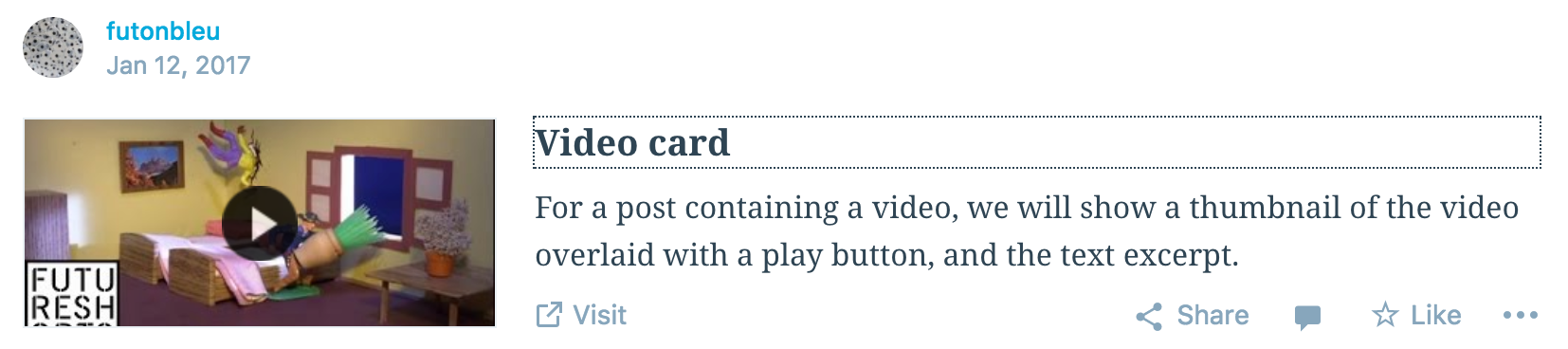
Kombinált kártyák
A termékeny oldalak esetében, amelyek naponta vagy akár óránként több posztot is közzétesznek, az Olvasó a posztokat kombinált kártyákkal jeleníti meg, feltéve, hogy az Ön által követett más oldalak posztjai között nem jelentek meg.

Tartalomjegyzék
Mobil olvasó
Az olvasót a WordPress alkalmazással is elérheti Android vagy iOS mobileszközön.
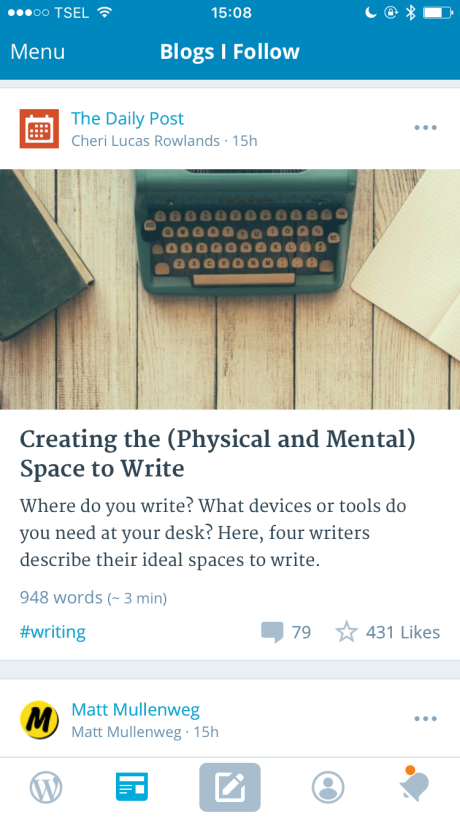
Tartalomjegyzék
A webhelyek blokkolása
A webhelyek blokkolásának lehetőségét a Readerben található bejegyzések ellipszis menüjében kínálja fel:

Az aktuális webhelyblokkok listáját (és a meglévő blokkok eltávolítását) a következő címen tekintheti meg:
https://wordpress.com/me/site-blocks
Tartalomjegyzék
Hibaelhárítás
Miért nem tetszik egy bejegyzés?
Ha olyan blogot ad hozzá az Olvasójához, amely nem a WordPress.com-on található, nem fogja látni a Tetszik gombot, mivel ez a funkció csak a WordPress.com blogokra jellemző.
Hogyan állíthatom le az e-mail értesítések fogadását az általam követett egyes webhelyekről?
- Kattintson a Követett webhelyek mellett a Kezelésre.
- Keresd meg azt a webhelyet, amelyről nem szeretnél e-mail értesítést kapni. Kattintson a bal oldali nyílra a webhely beállításainak megnyitásához. Kapcsolja ki az új bejegyzésekről szóló e-mailek mellett lévő beállítást.
Hogyan kapcsolhatom ki az összes általam követett webhely e-mailes előfizetését?
- Kattintson az avatarjára a jobb felső sarokban, hogy hozzáférjen a profiljához.
- Kattintson az Értesítésekre.
- A felső menüben válassza az Olvasói előfizetések menüpontot.
- Görgess lefelé, és pipáld ki a Blokkolj minden e-mailes frissítést a WordPress.com-on követett blogoktól.
- Kattints az Értesítési beállítások mentésére.
Miért nem jelennek meg a bejegyzéseim az Olvasó címke oldalain?
- Az Olvasó címke oldalain való megjelenéshez a webhelyednek nyilvánosnak és a keresőmotorok által indexelhetőnek kell lennie. A webhely láthatósági beállításait a Saját webhely → Beállítások → Általános menüpontban ellenőrizheti.
- Győződjön meg róla, hogy a megfelelő nyelvet nézi az Olvasó.
Miért nem jelenik meg a fényképem?
A képeknek 350 pixelnél szélesebbnek kell lenniük ahhoz, hogy használhatóak legyenek. Ha a posztban lévő kép 350 pixelnél kisebb, akkor kihagyásra kerül.
Változatos tervezetek és árazás
-
Ingyenes
A legjobb diákoknak
-
Személyes
A legjobb hobbistáknak
.
-
Premium
A legjobb szabadúszóknak
-
Üzleti
A legjobb kisvállalkozásoknak
Válasszon csomagot
.